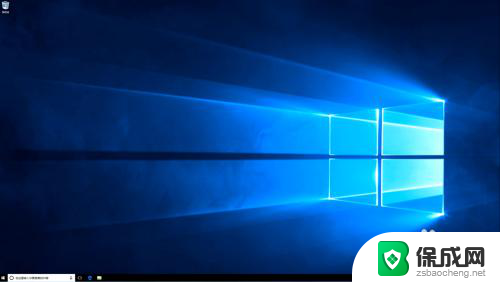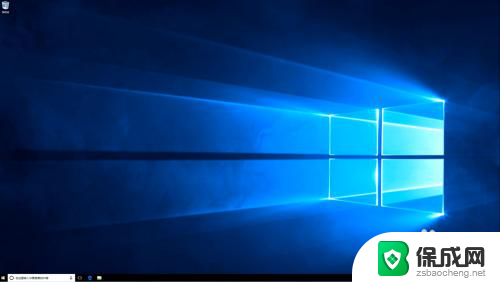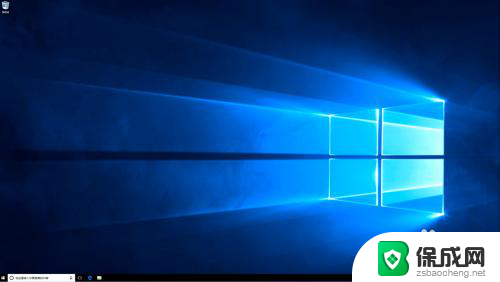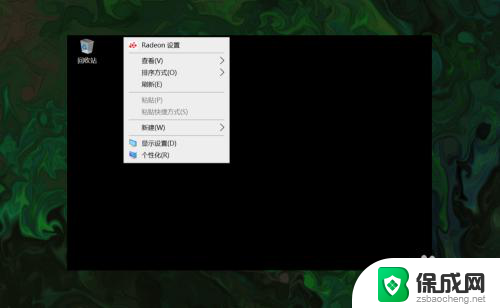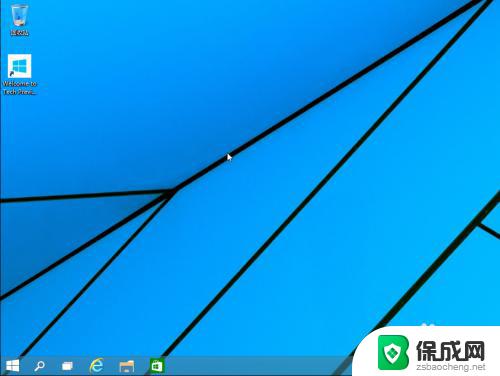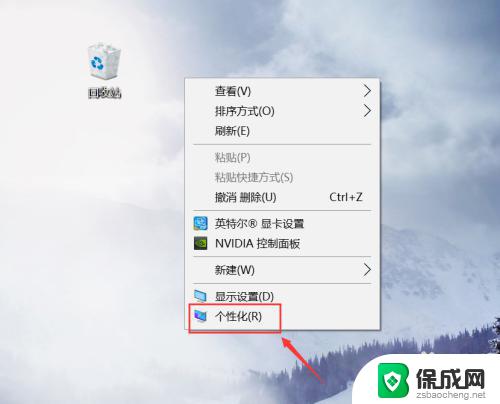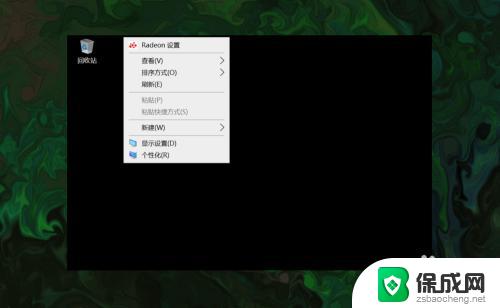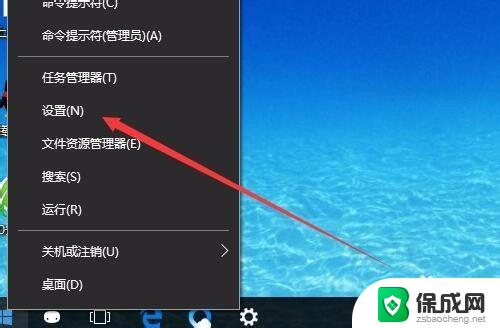window显示我的电脑 如何在win10桌面上显示我的电脑图标
更新时间:2023-09-18 15:06:01作者:jiang
window显示我的电脑,在Windows 10操作系统中,有许多快捷方式和图标可以帮助我们更方便地访问和管理电脑上的文件和应用程序,一些用户可能会发现在桌面上找不到我的电脑图标。这可能会导致一些不便,特别是对于那些习惯了通过我的电脑来快速访问文件和驱动器的用户而言。幸运的是在Windows 10中,我们可以通过一些简单的步骤来恢复并显示我的电脑图标在桌面上。本文将介绍如何在Win10桌面上显示我的电脑图标,并帮助您轻松管理您的电脑文件和驱动器。
操作方法:
1.首先,我们可以看到桌面上面没有我的电脑。

2.我们在桌面空白处点击右键,选择“个性化”。
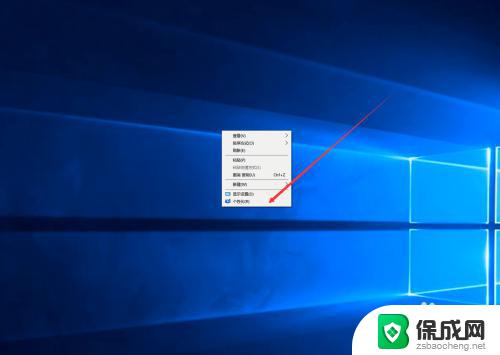
3.然后我们可以看到左侧有一个“主题”,这里我们选择。
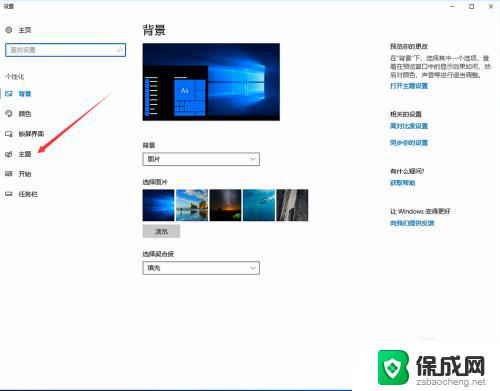
4.我们找到相关设置,然后选择“桌面图标设置”,如图示。
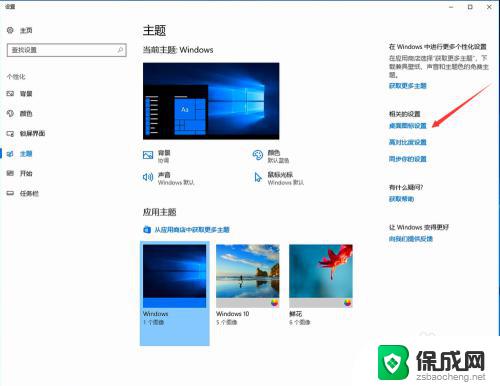
5.在如图示位置,将“计算机”勾选,然后点击“应用”--"确定"。
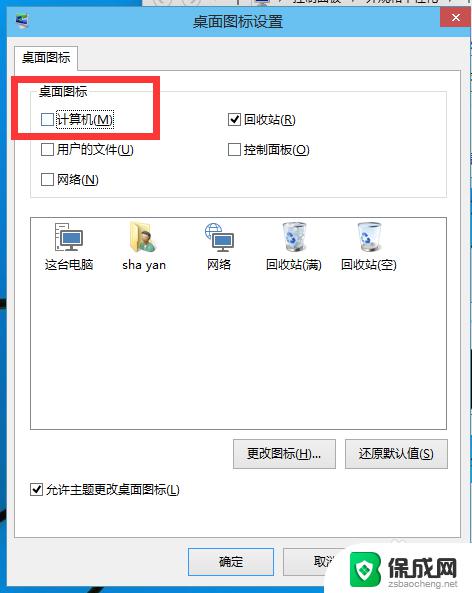
6.我们回到桌面上面,我们可以看到“这台电脑”。已经在桌面上显示出来了,这里不是快捷方式。
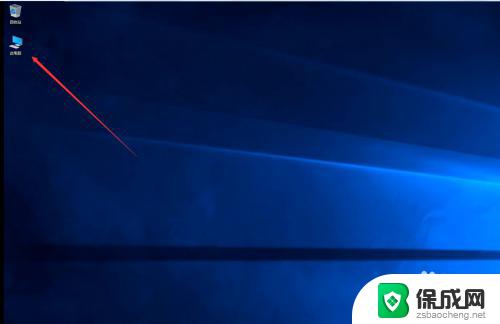
以上是 Window 显示我的电脑所有内容的方法,如果您也遇到了这种情况,可以按照本文的方法进行解决,希望对大家有所帮助。